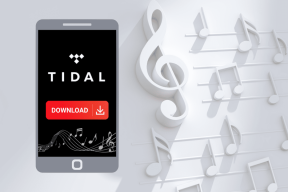Um guia para agendar e-mails no Gmail no celular e no desktop
Miscelânea / / November 29, 2021
Imagine isto: você ficou acordado até tarde completando seu relatório de trabalho para ser enviado ao seu gerente até as 8h do dia seguinte. Em vez de acordar cedo ou incomodar seu gerente tarde da noite, você pode simplesmente programar seu e-mail contendo o relatório para as 7h30. Parece legal, certo? Aposto que você gostaria de fazer o mesmo para tornar a vida de todos mais fácil. É por isso que apresentamos um guia para agendar e-mails no Gmail no Android, iPhone e PC.

Se você acha que precisa instalar um aplicativo de terceiros ou uma extensão para agendar e-mails, você está errado. o recurso de programação de e-mail está disponível no Gmail e envia automaticamente um e-mail em uma data e hora especificadas.
Vamos começar. Antes de passarmos às etapas, aqui estão algumas coisas que você deve saber sobre como agendar e-mails no Gmail.
Também em Tecnologia de Orientação
O que você deve saber sobre o recurso de agendamento no Gmail
- Você pode escolher qualquer data ou horário para agendar seu e-mail.
- Os emails programados serão enviados com base no seu próprio fuso horário de onde o email foi programado.
- Você pode agendar até 100 e-mails por vez.
- Os e-mails programados podem ser enviados alguns minutos após o horário programado real.
- Você pode editar ou cancelar o e-mail programado.
- O destinatário do e-mail não saberá que o e-mail foi agendado.
- Depois de agendar um e-mail, você pode desligar seu computador / celular ou desabilitar os serviços de Internet. Isso ocorre porque o Gmail enviará automaticamente o e-mail no horário especificado, mesmo se você estiver off-line.
- No momento em que escrevo esta postagem, o Gmail não oferece suporte para a programação de e-mails recorrentes.
Como agendar e-mails no Gmail no celular e no PC
Vamos começar com o PC primeiro, seguido pelo Android e iPhone.
Como agendar e-mails no Gmail no computador
Passo 1: Abra o site do Gmail e faça login com os detalhes da sua conta.
Passo 2: Clique no botão Compor para criar um novo e-mail.

etapa 3: A janela de criação de e-mail será aberta. Digite o e-mail do destinatário, o assunto e o corpo do e-mail. Em vez de clicar no botão Enviar, clique na pequena seta ao lado do botão Enviar. Clique em Agendar envio.

Passo 4: Clique no horário disponível se quiser agendar um deles. Para definir uma data e hora personalizadas, clique em Selecionar data e hora. Em seguida, defina a data e a hora preferidas.
Dica profissional: O fuso horário usado para enviar o e-mail agendado é mencionado na tela onde você agenda seus e-mails.

É isso. Você verá um brinde de confirmação no canto inferior esquerdo. Você pode desfazer a programação usando o botão Desfazer disponível ou editar os emails programados conforme mostrado abaixo.
Gorjeta: Quer enviar vários e-mails de uma vez? Consulte nosso guia sobre como encaminhar vários e-mails de uma vez.
Como agendar e-mails no Gmail no Android, iPhone e iPad
Passo 1: Inicie o aplicativo Gmail e toque no botão Compor.

Passo 2: Insira todos os detalhes necessários, como endereço do destinatário, assunto e conteúdo principal do corpo. Em seguida, toque no ícone de três pontos na parte superior. Selecione Agendar envio no menu.


Etapa 3: Selecione sua data e hora preferidas. Para definir uma hora personalizada, toque em Escolher data e hora. Isso é tudo.

Dica profissional: Descobrir como definir mensagens de férias no aplicativo Gmail.
Como editar e cancelar e-mails programados no Gmail
Depois de agendar um e-mail, ele não está escrito em pedra. Você pode modificar a data / hora, enviar o e-mail imediatamente ou cancelar o e-mail agendado.
Como editar e cancelar e-mail programado no PC
Na versão web do Gmail, todos os seus e-mails programados estão presentes na nova pasta Programado. Você o encontrará na barra lateral esquerda do Gmail, onde você tem Caixa de entrada, Com estrela, Adiadoetc. Clique na pasta Programado para ver seus e-mails enviados mais tarde.

Clique no e-mail que você deseja editar ou cancelar. Quando o e-mail abrir, clique no botão Cancelar envio.

Sua mensagem será convertida em um rascunho. Agora, se você deseja enviar o e-mail imediatamente, clique no botão Enviar. Para modificar a hora programada, você terá que criar uma programação da mesma forma que faria para um novo e-mail. Ou seja, clique no ícone de seta ao lado do botão Enviar e selecione Agendar envio. Em seguida, escolha a data e a hora.

Se desejar excluir ou cancelar totalmente o e-mail programado, clique no ícone de cruz (X) da tela Compor e-mail. Seu e-mail será salvo como um rascunho. Como alternativa, clique no ícone Excluir na parte inferior da tela Escrever e-mail para remover o e-mail.

Também em Tecnologia de Orientação
Como editar e cancelar e-mail programado no Gmail no Android, iPhone e iPad
Inicie o aplicativo Gmail em seu telefone e abra a barra lateral esquerda tocando no ícone de três barras. Toque em Programado no menu.


Todos os seus e-mails programados serão exibidos. Toque no e-mail para abri-lo. Dentro do e-mail, toque em Cancelar envio.

Seu e-mail será convertido em um rascunho e se comportará como um e-mail normal. Nesta fase, a funcionalidade de agendamento foi cancelada. Caso queira modificar a data ou hora, toque no ícone Editar no e-mail. Em seguida, você precisará agendar seu e-mail novamente.

Gorjeta: Se você não vir o ícone Editar, vá para Rascunhos na barra lateral. Abra o email e agende-o.
Para agendar um e-mail, toque no ícone de três pontos e selecione Agendar envio. Escolha sua data e hora.


Às vezes, excluir esses e-mails automatizados pode ser cansativo. Portanto, você pode consultar nosso guia sobre como excluir automaticamente e-mails do Gmail.
Também em Tecnologia de Orientação
O email da programação do Gmail não funciona
Se o e-mail não foi enviado no horário especificado, verifique se você configurou a data e a hora corretas. Além disso, conforme mencionado antes, o e-mail será enviado de acordo com o seu fuso horário. Portanto, cuide disso também.
Próximo: Pensando em bloquear alguém no Gmail? No próximo link, descubra o que acontece ao bloquear alguém no Gmail.